はじめに
昨今、マルウェアのスキャンができないことなどを理由に PPAP を使った添付ファイルのメール送付が問題視されています。
PPAP とは、「メールでパスワード付きの ZIP ファイルを送り、その後別のメールでファイルを開くためのパスワードを送る」という一連のアクションのことを指します。
PPAPとは?問題視される4つの理由と代替案、効果的な対策方法を徹底解説 (gmo.jp)
これまでにも、メールセキュリティと題してフィッシングメール対策や安全なリンクの設定などについて紹介してきました。
今回は、Microsoft 365 (Office 365) で提供されているメールフロールールを利用して、添付ファイルを含むメールメッセージ全体を暗号化する方法を紹介したいと思います。シナリオとして、外部組織や外部ユーザーに対するメールメッセージを PPAP を使わずに、代替案としてメールメッセージを自動的に暗号化することを想定しています。
前提条件
本環境では Microsoft 365 Business Premium のライセンスを使ってメールメッセージの自動暗号化を実装しています。Azure Information Protection (AIP) で使用されるテクノロジである Azure Rights Management Services (Azure RMS) の保護機能が活用されているため、AIP を含む Microsoft 365 のライセンスが必要です。
Microsoft Purview Message Encryption を使用するには、次のプランのいずれかが必要です。
Message encryption FAQ | Microsoft Learn (日本語訳)
- Microsoft Purview Message Encryption は、Office 365 Enterprise E3 および E5、Microsoft 365 Enterprise E3 および E5、Microsoft 365 Business Premium、Office 365 A1、A3、および A5、および Office 365 Government G3 および G5 の一部として提供されます。Azure Information Protection による新しい保護機能を利用するために追加のライセンスは必要ありません。
- Azure Information Protection プラン 1 を次のプランに追加して、Microsoft Purview Message Encryption を受信することもできます: Exchange Online プラン 1、Exchange Online プラン 2、Office 365 F3、Microsoft 365 Business Basic、Microsoft 365 Business Standard、または Office 365 Enterprise E1。
メールフロールールの設定手順
1. Exchange 管理センター (https://admin.exchange.microsoft.com/) にアクセスします。ナビゲーションメニューの [メールフロー]-[ルール] を選択し [ルールの追加] をクリックします。
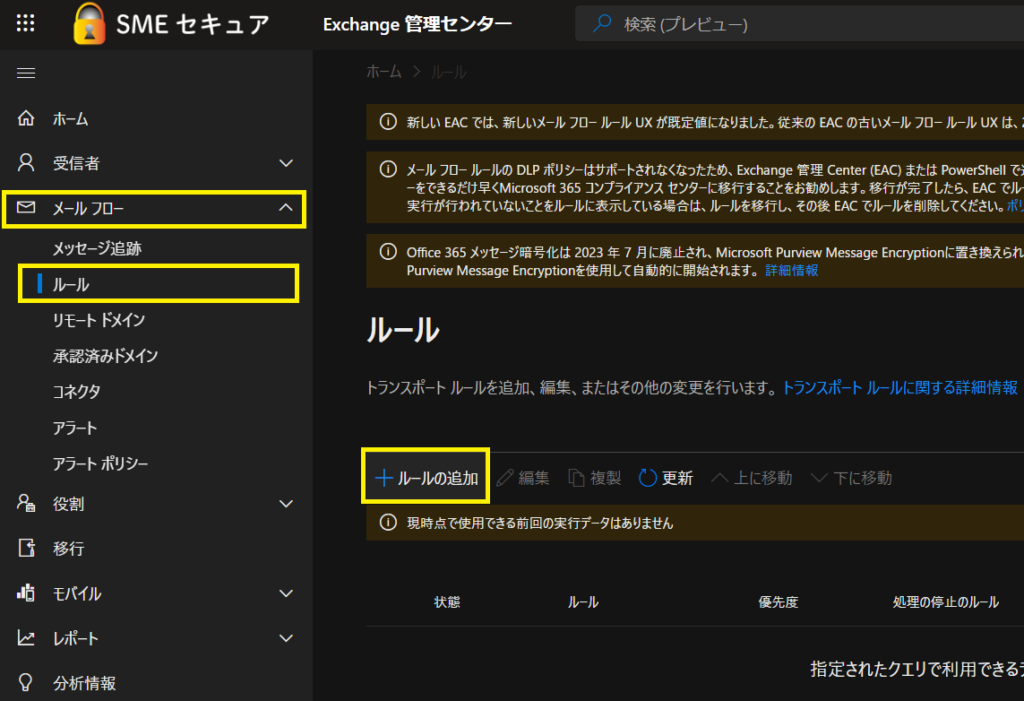
2. [Office 365 Message Encryption と権利保護をメッセージに適用する…] を選択します。
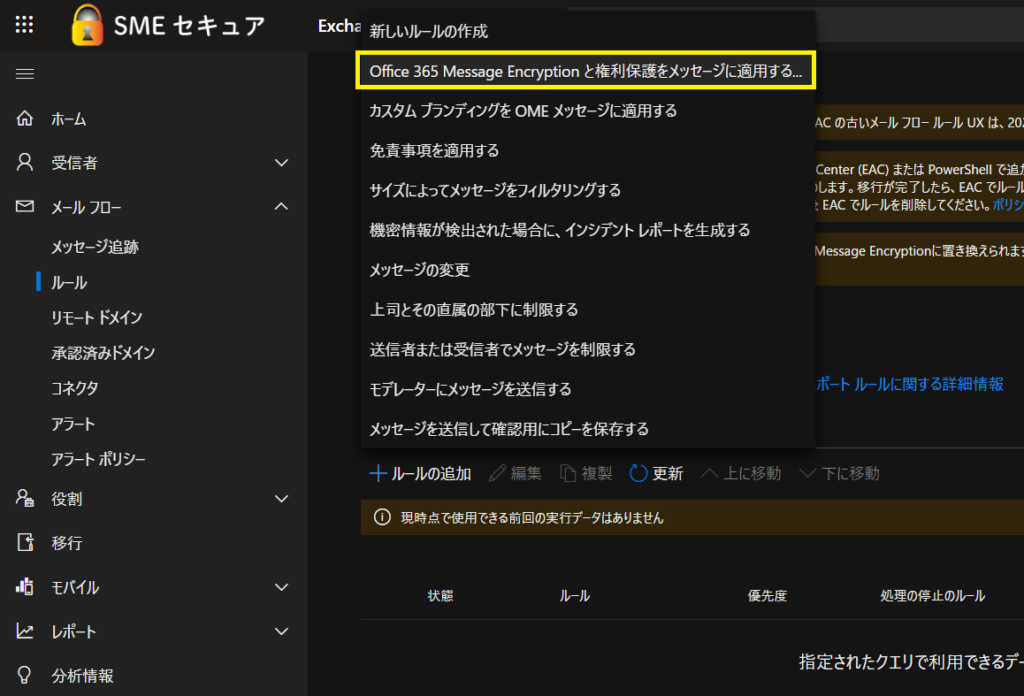
3. セットルールの条件画面が表示されるので、名前を入力します。続いて [このルールを適用する] で [受信者] [外部/内部である] を選択します。
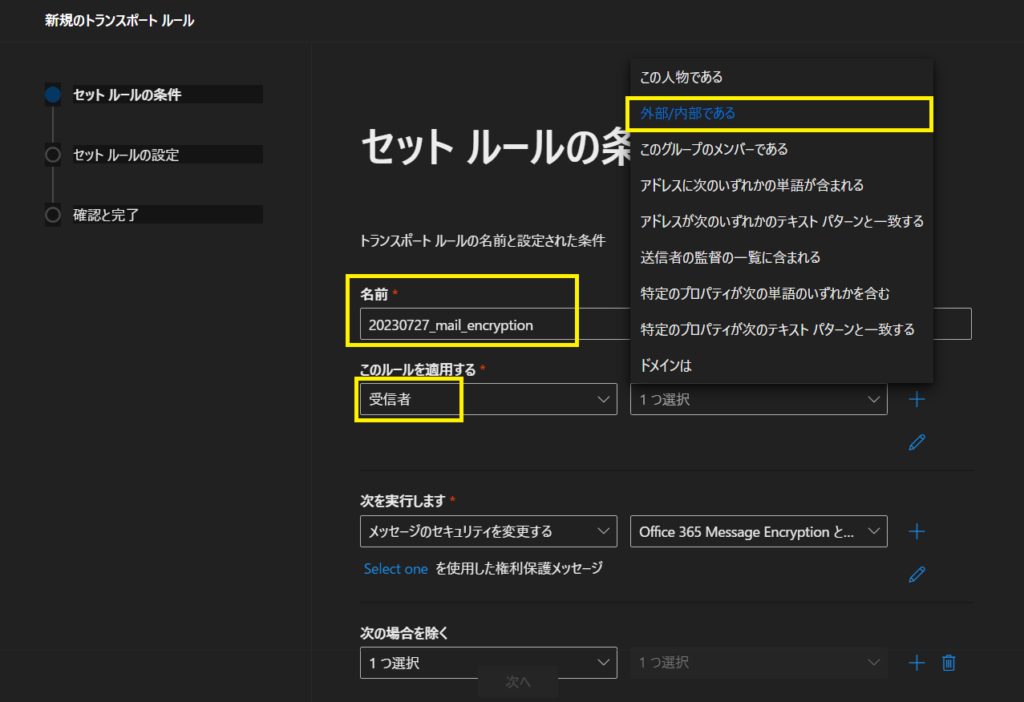
4. 受信者の場所の選択が表示されるので [Outside the organization] を選択し [保存] をクリックします。
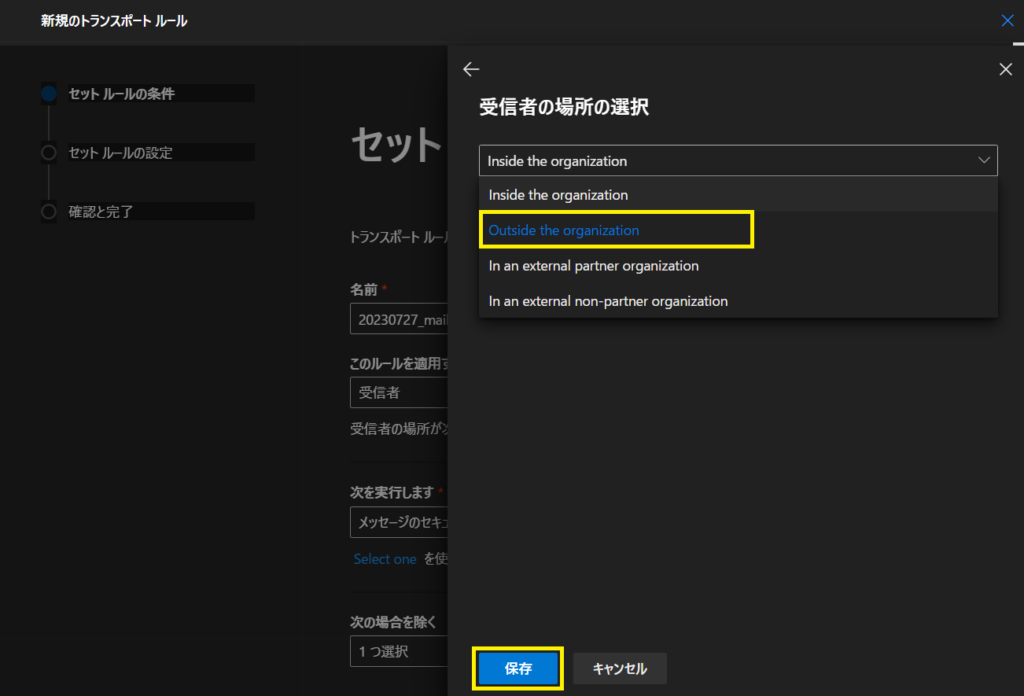
5. [次を実行します] の [Select one] をクリックします。
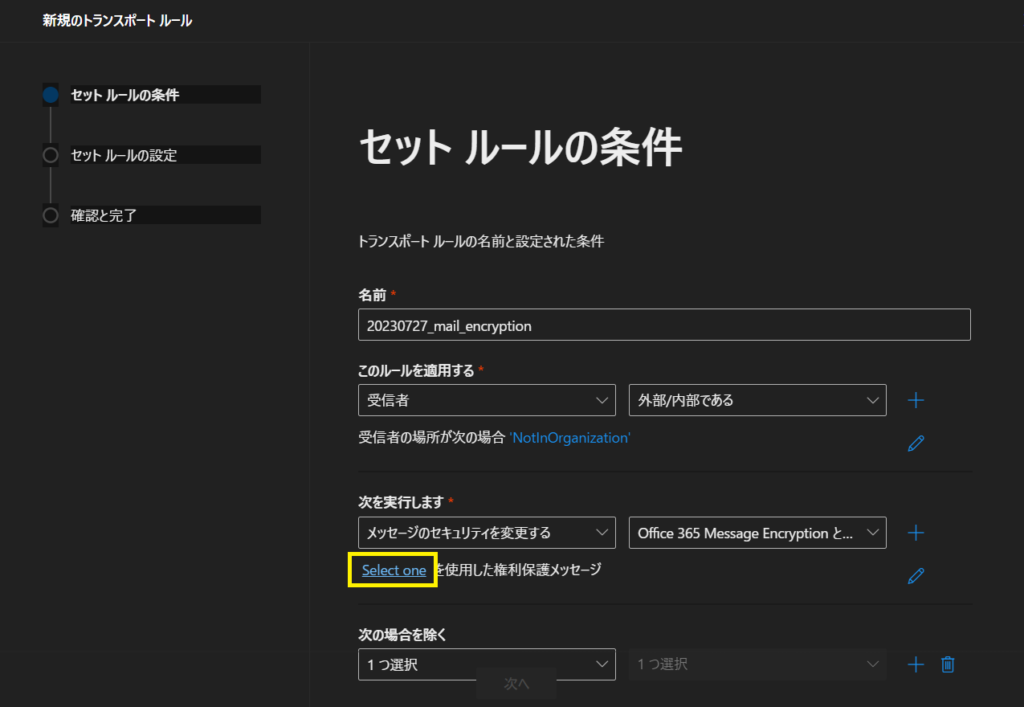
6. RMS テンプレートの選択画面が表示されるので [Encrypt] を選択し [保存] をクリックします。
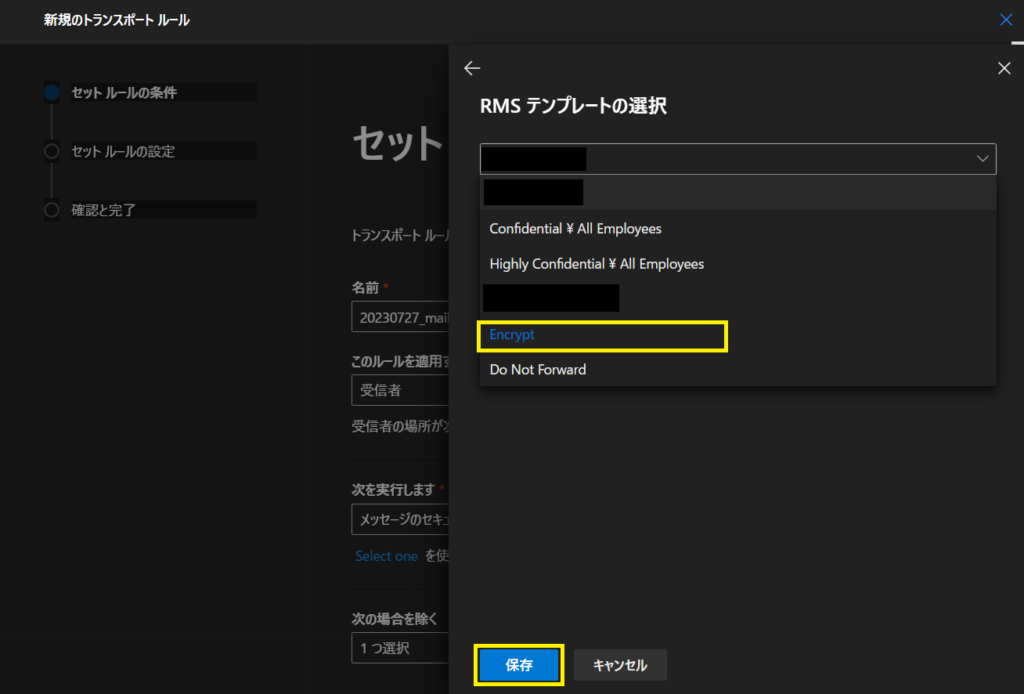
7. セットルールの条件の画面で [次へ] をクリックします。
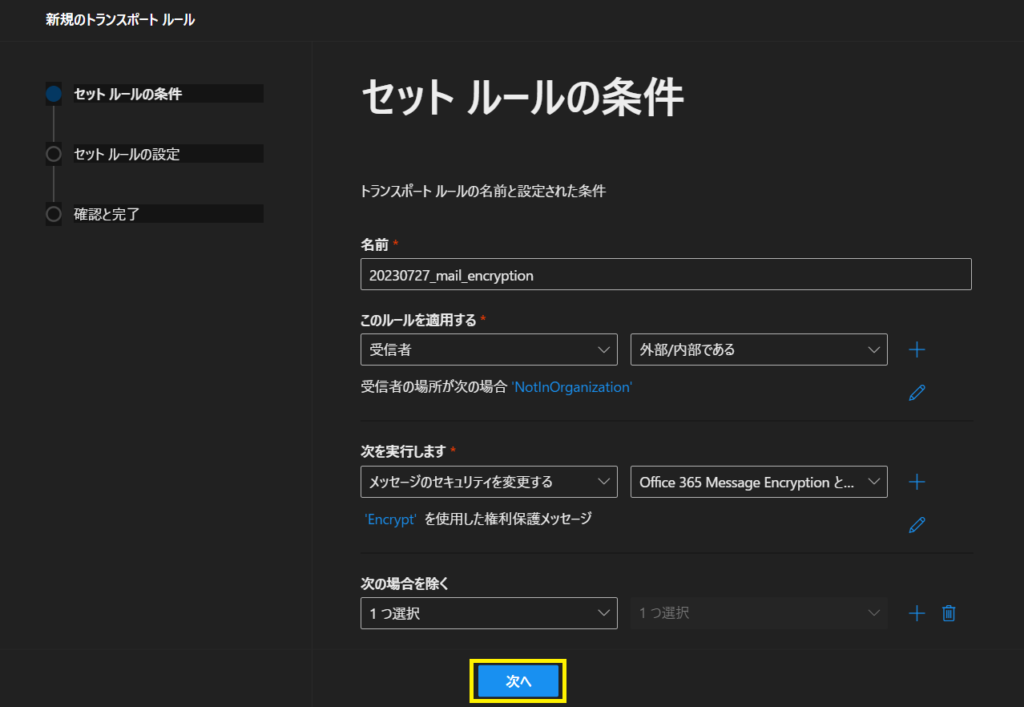
8. セットルールの設定画面が表示されるので、デフォルト設定のまま [次へ] をクリックします。
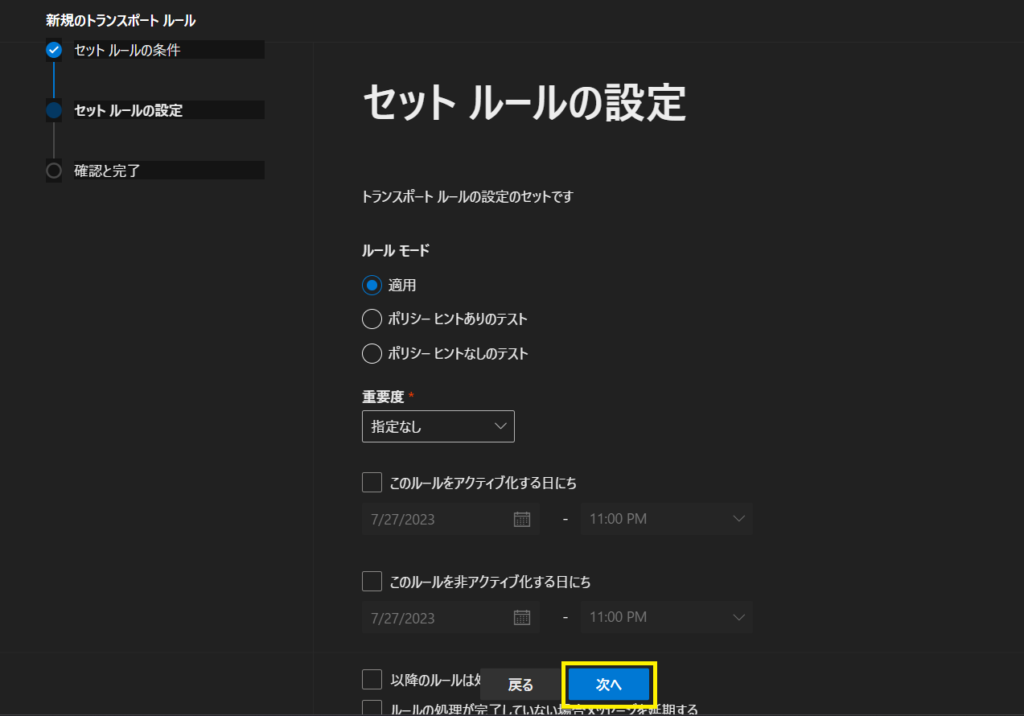
9. 確認と完了の画面が表示されるので [完了] をクリックします。
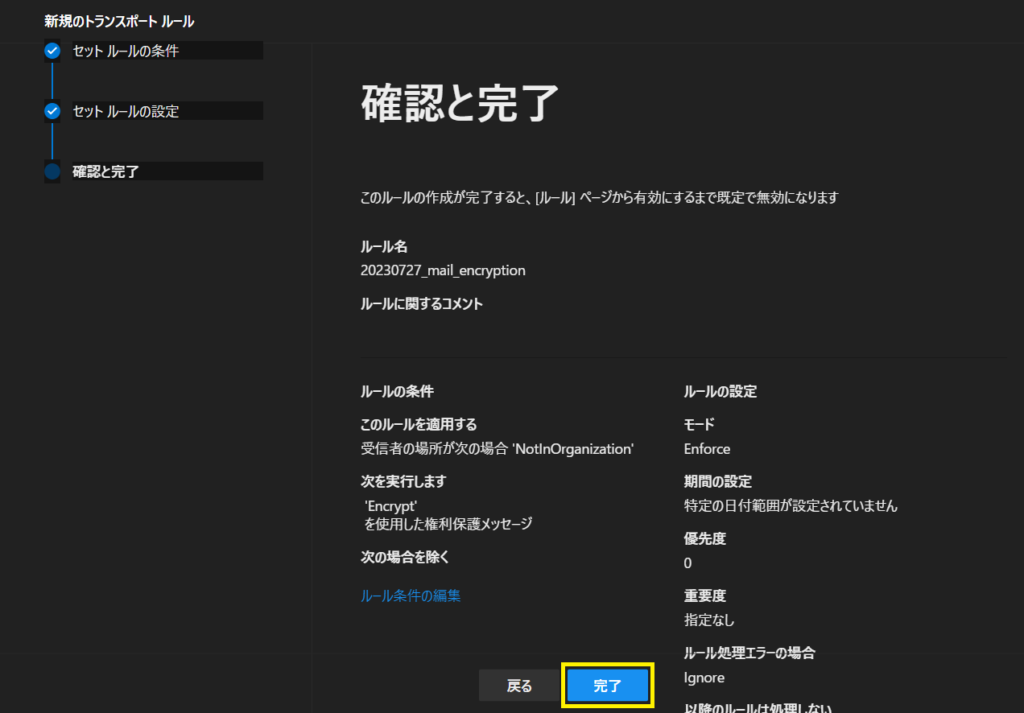
10. 作成されたメールフロールールが無効 (Disabled) になっているので、作成したルールの行をクリックし [ルールを有効または無効にする] のトグルを [有効] に切り替えます。
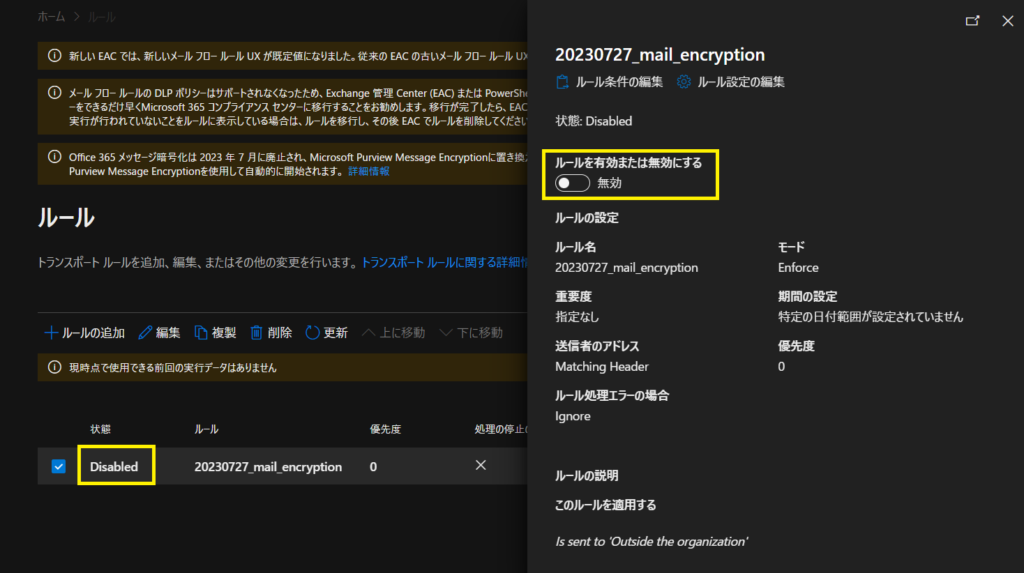
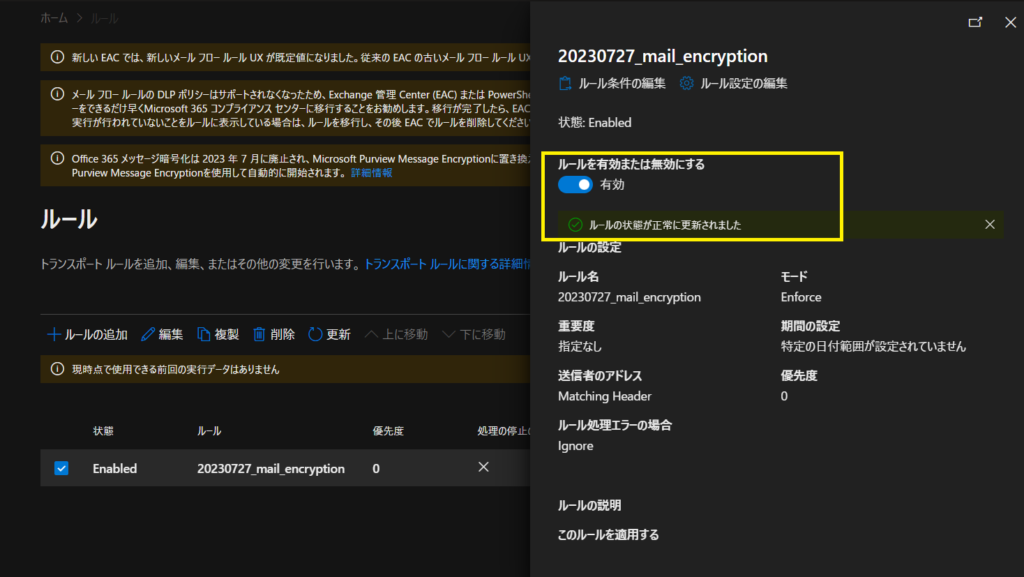
外部ユーザーにメッセージを送付してみよう
1. 添付ファイル付きで外部ユーザーにメールメッセージを送信します。本記事では Gmail 宛てにメッセージを送信しています。
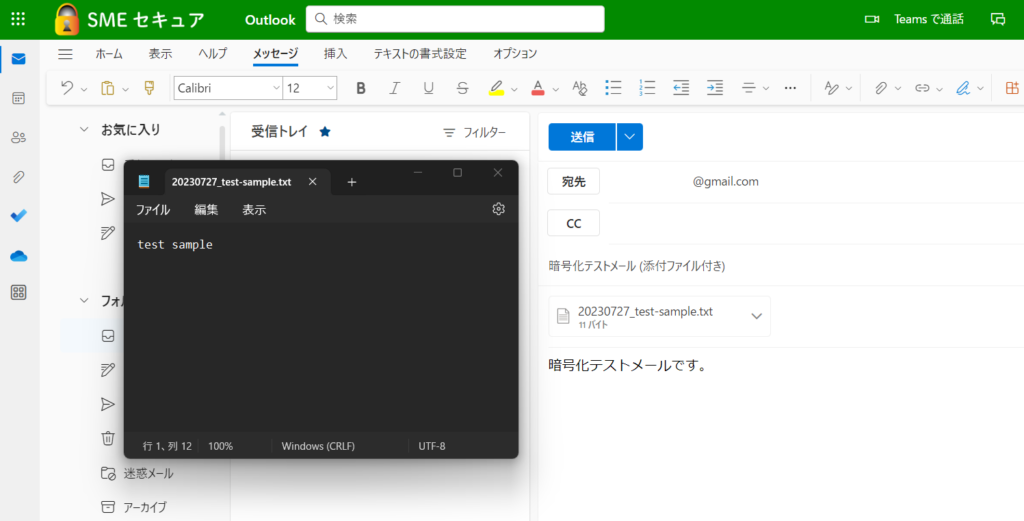
2. 外部ユーザーにメッセージが届くので [メッセージを読む] をクリックします。

3. [ワンタイムパスコードを使用してサインイン] をクリックします。
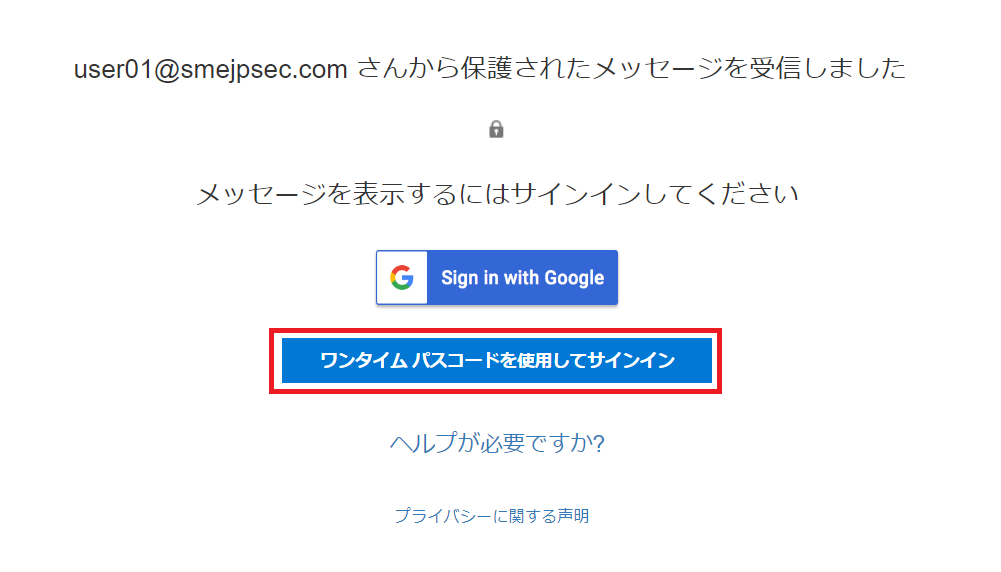
4. ワンタイムパスコードが外部ユーザーに送付されるのでコードをコピーします。
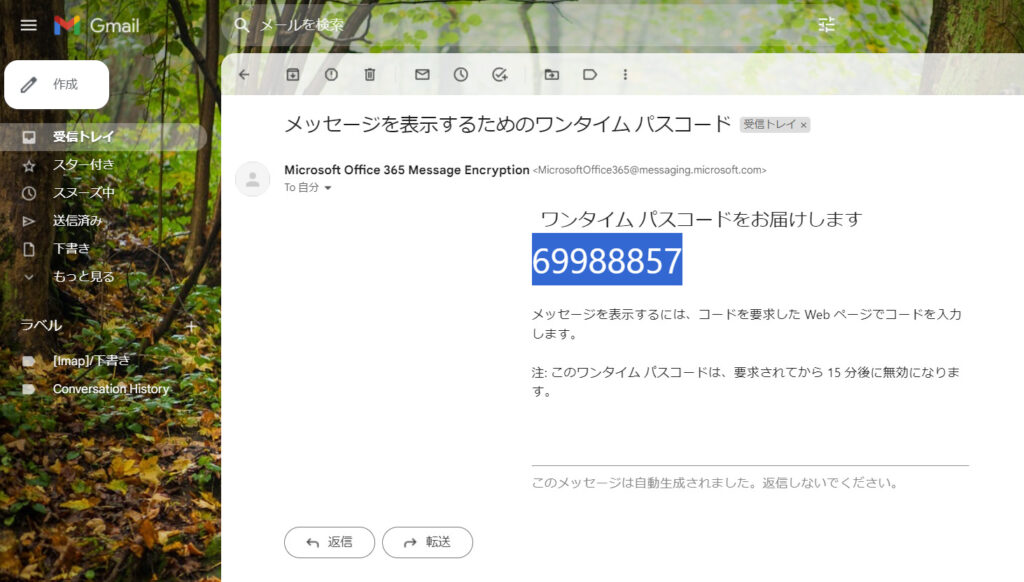
5. コピーしたコードを貼り付けて [続行] をクリックします。
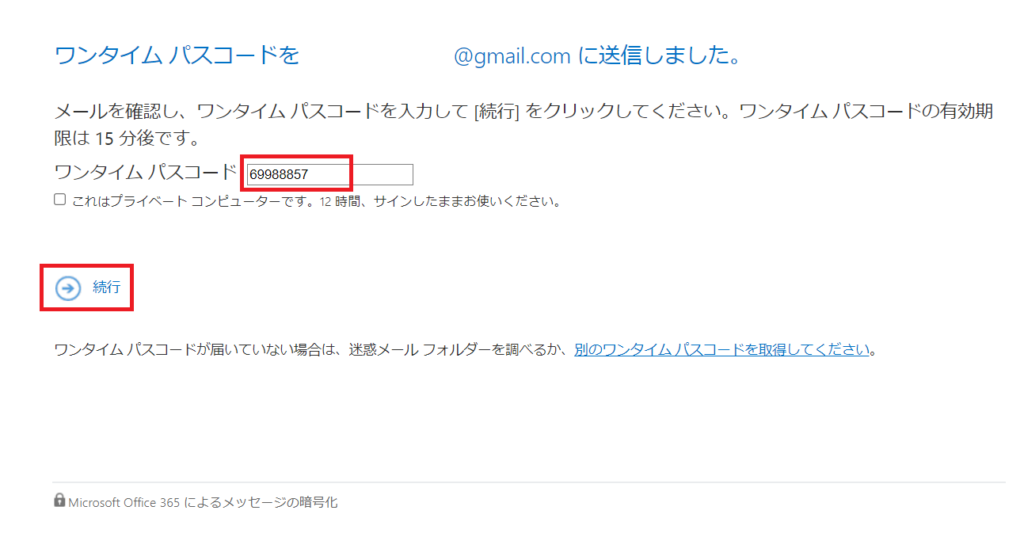
6. 暗号化されたメールメッセージを確認することができました。
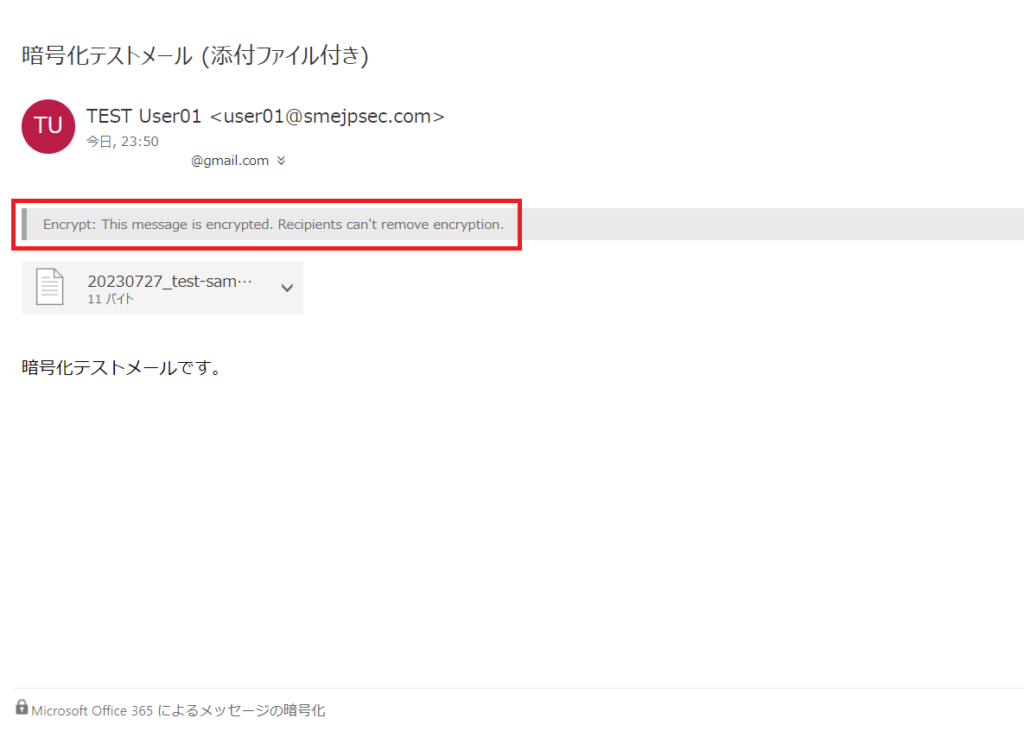
7. 添付ファイルも確認することができました。
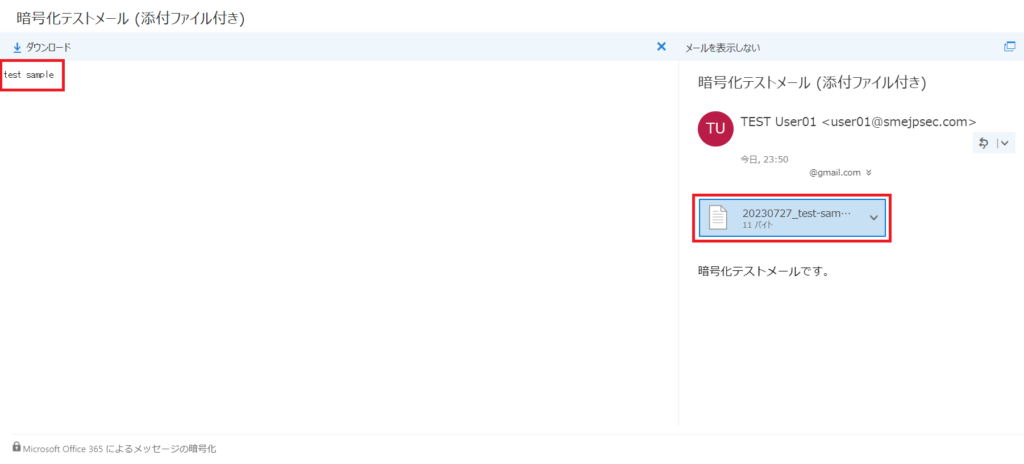
8. また、暗号化された状態で返信することが可能です。
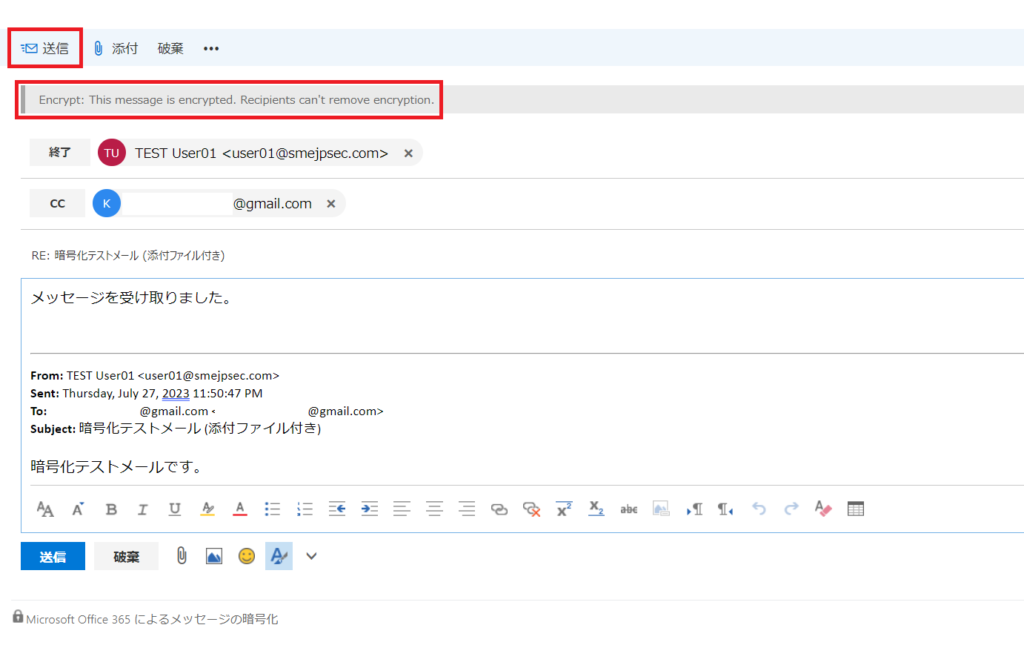
9. 返信されたメッセージを確認すると暗号化されていることがわかります。
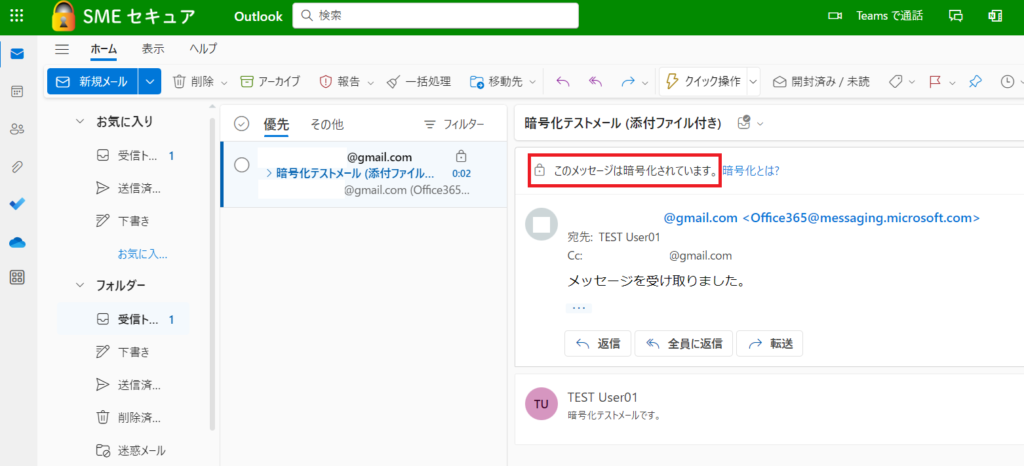
終わりに
Microsoft 365 (Office 365) を使って PPAP 代替案となるメールセキュリティを実装しようと題して、メールフロールールを利用して、添付ファイルを含むメールメッセージ全体を暗号化する方法を紹介しました。外部組織や外部ユーザーに対するメールメッセージを PPAP を使わずに、代替案としてメールメッセージを自動的に暗号化することができるのでぜひ試してみてください。





コメント